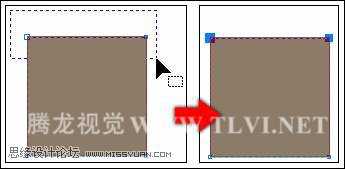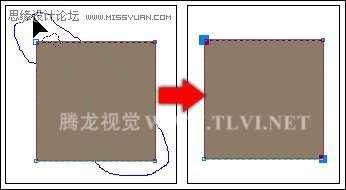在CorelDRAW中为用户提供了多种选择节点的操作方法,通常在对路径编辑调整之前,都必须先选择其路径上的节点,然后对其进行编辑调整。本文将向的朋友介绍几种比较常用选择节点的操作方法,读者可根据实际情况灵活地选择节点并对其进行编辑调整!
(1)启动CorelDRAW,新建一个工作文档,接着对属性栏中的参数进行设置,更改纸张的大小,如图3-87所示。
图3-87 设置属性栏
(2)双击工具箱中的 “矩形”工具,创建一个与页面相同大小的矩形,为其填充颜色,如图3-88所示。
“矩形”工具,创建一个与页面相同大小的矩形,为其填充颜色,如图3-88所示。
图3-88 绘制矩形并填充
(3)使用 “选择”工具,选择绘制的矩形,按下小键盘上的号键将其原位置再制,接着按下键将其转换为曲线。
“选择”工具,选择绘制的矩形,按下小键盘上的号键将其原位置再制,接着按下键将其转换为曲线。
(4)在对曲线编辑时,通常会选取其曲线上的节点,然后再进行编辑。接下来将通过以下几种常用的方法,从而使读者掌握选择节点技巧和方法。
①通过单击的方法选择单个或多个节点。使用 “形状”工具,单击曲线上的节点,可选择单个节点,按住键盘上的键,可依次选中多个节点。如图3-89所示。
“形状”工具,单击曲线上的节点,可选择单个节点,按住键盘上的键,可依次选中多个节点。如图3-89所示。
提示:使用“形状”工具,在按住键盘上键的同时,再单击已选择的节点,可取消其选择状态。
图3-89 通过单击的方法选择单个或多个节点
②通过绘制矩形选框的方法选择多个节点。使用 “形状”工具,在绘图页面中单击并拖动鼠标绘制矩形选框,将选框内的节点选择。如图3-90所示。
“形状”工具,在绘图页面中单击并拖动鼠标绘制矩形选框,将选框内的节点选择。如图3-90所示。
图3-90 通过框选的方法选择多个连续的节点
③通过手绘路径选取的方法选择多个不连续的节点。使用 “形状”工具,按住键盘上的键不放,在绘图页面中沿手绘路径绘制选区,将选区的节点全部选中。如图3-91所示。
“形状”工具,按住键盘上的键不放,在绘图页面中沿手绘路径绘制选区,将选区的节点全部选中。如图3-91所示。
提示:在使用“形状”工具选择节点时,在其属性栏中“选取框模式”的下拉列表中,为用户提供了“矩形选区”和“手绘选取”两种模式。
图3-91 通过手绘选取选择多个不连续的节点
④选择路径后,执行“编辑”→“全选”→“节点”命令,可快速选取所有节点。另外按下键盘上的键或单击“形状”工具属性栏中的 “选择全部节点”按钮,从而选择曲线上所有的节点。此外读者也可以通过双击“形状”工具的方法,从而选择曲线上所有的节点。
“选择全部节点”按钮,从而选择曲线上所有的节点。此外读者也可以通过双击“形状”工具的方法,从而选择曲线上所有的节点。
⑤使用“形状”工具选择曲线对象,按下键盘上的或键,可快速选择曲线的起始点或结束点。
教程结束,以上就是CorelDRAW中几种比较常用选择节点的操作方法,希望对大家有一定的帮助,谢谢大家观看本教程!
CorelDRAW,选择节点
免责声明:本站文章均来自网站采集或用户投稿,网站不提供任何软件下载或自行开发的软件! 如有用户或公司发现本站内容信息存在侵权行为,请邮件告知! 858582#qq.com
稳了!魔兽国服回归的3条重磅消息!官宣时间再确认!
昨天有一位朋友在大神群里分享,自己亚服账号被封号之后居然弹出了国服的封号信息对话框。
这里面让他访问的是一个国服的战网网址,com.cn和后面的zh都非常明白地表明这就是国服战网。
而他在复制这个网址并且进行登录之后,确实是网易的网址,也就是我们熟悉的停服之后国服发布的暴雪游戏产品运营到期开放退款的说明。这是一件比较奇怪的事情,因为以前都没有出现这样的情况,现在突然提示跳转到国服战网的网址,是不是说明了简体中文客户端已经开始进行更新了呢?